-
Pré-requisitos:
-
Método 1: Criar um Banco de Dados Oracle com a Declaração CREATE DATABASE
-
Método 2: Criar um Banco de Dados Oracle com o DBCA
-
Método 3: A partir de um banco de dados existente
-
Método 4: Criar um Banco de Dados Oracle com o Oracle SQL Developer
-
Proteção completa do Oracle Database com Vinchi Backup & Recovery
-
Criando FAQs do Banco de Dados Oracle
-
Conclusão
O Oracle Database é um sistema de gerenciamento de banco de dados mult-modelo criado e oferecido pela Oracle para executar processamento de transações online, armazenamento de dados e cargas de trabalho de banco de dados mistas. Este blog explicará detalhadamente como criar um banco de dados Oracle de 4 maneiras, passo a passo. Os métodos de criação envolvem linhas de comando e ferramentas Oracle e se aplicam ao Oracle 12c, 19c, 11g, 10g e versões superiores.
Pré-requisitos:
Os seguintes pré-requisitos são necessários para criar um novo banco de dados Oracle:
Os privilégios do sistema operacional.
Memória suficiente para iniciar uma instância do Oracle.
Espaço suficiente em disco no PC onde o Oracle está em execução para o banco de dados.
Método 1: Criar um Banco de Dados Oracle com a Declaração CREATE DATABASE
1. Configure um ambiente que inclua a instalação do pacote PL/SQL e a criação de visões nas tabelas do dicionário de dados, somente para instalações de instância única. (Um banco de dados de instância única é acessado por uma única instância do Oracle, mas ainda pode executar múltiplas instâncias em um host.)
2. Configure manualmente o Identificador da Instância (SID) no UNIX ou Linux; para Windows, somente se você instalar o banco de dados, mas não criar um.
Para Windows:
set ORACLE_SID=newdb
Para Linux e UNIX:
Shell Bourne, Bash ou Korn:
ORACLE_SID=novobanco
export ORACLE_SID
C shell:
setenv ORACLE_SID newdb
3. Defina o ambiente necessário:
Defina ORACLE_HOME na maioria das plataformas e inclua ORACLE_HOME/bin no PATH.
4. Crie um arquivo de parâmetros de inicialização para o novo banco de dados.
O arquivo de parâmetros de inicialização (seja um arquivo de texto/PFILE ou um arquivo binário/arquivo de parâmetros do servidor) deve ser armazenado no local padrão para facilitar o acesso.
O diretório ORACLE_HOME/dbs pode conter o arquivo init.ora de exemplo, que pode ser usado para edição.
Um arquivo de parâmetros do servidor é preferido por sua consistência, podendo ser criado manualmente a partir do arquivo de inicialização editado ou automaticamente pelo DBCA (Database Configuration Assistant).
O seguinte comando SQL*Plus cria um arquivo de parâmetro do servidor (SPFILE) a partir do PFILE e o grava no local padrão. Ofereça o caminho do seu arquivo se você não estiver usando o local ou nome padrão.
CREATE SPFILE FROM PFILE;
5. Crie uma instância no Windows, se ainda não existir:
oradim -NEW -SID sid-parameters -STARTMODE MANUAL -PFILE text-initialization-file-full-path
6. Conecte-se à instância do Oracle:
$ sqlplus /nolog
SQL> CONECTAR SYS AS SYSDBA
Autenticar com um arquivo do sistema operacional:
$ sqlplus /nolog
SQL> CONECTAR / COMO SYSDBA
7. Execute a instância ociosa.
Esta etapa é realizada apenas durante a criação ou manutenção do banco de dados, o que não se conecta ao banco de dados.
SQL> STARTUP NOMOUNT
8. Crie o banco de dados:
CREATE DATABASE newdb
USER SYS IDENTIFIED BY sys_password
USER SYSTEM IDENTIFIED BY system_password
LOGFILE GROUP 1 ('redo-log-file-path','/redo-log-file-path') SIZE value_M BLOCKSIZE value,
MAXLOGFILES value
MAXLOGMEMBERS value
MAXLOGHISTORY value
MAXDATAFILES value
CHARACTER SET AL32UTF8
NATIONAL CHARACTER SET AL16UTF16
EXTENT MANAGEMENT LOCAL
DATAFILE 'system-tablespace-system.dbf' SIZE value_M REUSE
SYSAUX DATAFILE 'sysaux-tablespace-sysaux.dbf' SIZE value_M REUSE
DEFAULT TABLESPACE users
DATAFILE 'location-users.dbf' SIZE value_M REUSE AUTOEXTEND ON MAXSIZE UNLIMITED
DEFAULT TEMPORARY TABLESPACE name
TEMPFILE 'location-temp.dbf' SIZE value_M REUSE
UNDO TABLESPACE name
DATAFILE 'location-undotbs.dbf' SIZE value_M REUSE AUTOEXTEND ON MAXSIZE UNLIMITED;Método 2: Criar um Banco de Dados Oracle com o DBCA
1. Inicie o Database Configuration Assistant e selecione Criar um banco de dados. Clique em Próximo.
2. Em Modo de Criação, selecione Configuração avançada e clique em Próximo.
3. Em Tipo de Implantação, escolha Uso Geral ou Processamento de Transações. Clique em Avançar.
4. Em Opção de Armazenamento, escolha Usar modelo para atributos de armazenamento do banco de dados e clique em Próximo.
5. Especifique as configurações da opção de Recuperação Rápida e clique em Próximo.
6. Configure a Configuração da Rede para um novo listener. Clique em Avançar.
7. Defina opcionalmente a Opção Data Vault.
8. Em Opções de Configuração → Memória, opte por Gerenciamento Automático de Memória Compartilhada e especifique os tamanhos do SGA/PGA. Clique em Avançar.
Especifique o número máximo de processos de usuário do SO que podem estar simultaneamente conectados ao Oracle DB na guia Sizing.
Na seção Conjuntos de caracteres, escolha Usar Unicode (AL32UTF8) e AL16UTF16 como Conjunto de caracteres nacional.
Selecione o modo Servidor dedicado na aba Modo de conexão.
Marque a opção Adicionar esquemas de exemplo ao banco de dados na última guia e clique em Avançar.
9. Em Opções de Gerenciamento, escolha Configurar o Enterprise Manager (EM) Express e defina a porta. Clique em Próximo.
10. Opte por Usar a mesma senha administrativa para todas as contas e insira a senha do usuário em Credenciais do Usuário. Clique em Avançar.
11. Na página Opção de Criação, especifique a criação do banco de dados. Você pode criar um script de criação do BD para repetir todo o processo de criação, salvar o novo BD como um modelo e especificar os scripts a serem executados quando o BD for criado. Clique em Próximo.
12. Clique em Concluir na página Resumo. Você será notificado assim que o processo terminar. Desbloqueie as contas do banco de dados clicando em Gestão de Senhas…. Clique em OK.
Método 3: A partir de um banco de dados existente
Você pode gerar um script CREATE DATABASE a partir de um banco de dados Oracle existente para acelerar todo o processo.
1. Inicie o DBCA, escolha Gerenciar Modelos e clique em Avançar.
2. Na página Gerenciamento de Modelo, insira o nome e o local e clique em Próximo.
3. Na página Opção de Criar Modelo, escolha Criar modelo a partir de um banco de dados existente, selecione o Oracle DB, insira as credenciais do usuário e clique em Próximo.
4. Na seção Estrutura do Local de Arquivo, escolha entre manter os locais dos arquivos ou convertê-los para usar a estrutura OFA.
5. Revise todas as configurações na página Resumo e clique em Concluir. Aguarde a geração e clique em Fechar.
Método 4: Criar um Banco de Dados Oracle com o Oracle SQL Developer
1. Baixe o Oracle SQL Developer, extraia os arquivos do zip baixado e execute o SQL Developer.
2. Na Página Inicial, em Conexões, localize o sinal de mais verde, clique na seta para baixo e escolha Nova Conexão com o Banco de Dados…
3. Configure o banco de dados na janela Nova/Selecionar Conexão de Banco de Dados. Insira seu nome, nome de usuário, senha e mais informações. Clique em Teste, e você verá Status: Sucesso no canto inferior esquerdo; após isso, você poderá clicar em Conectar. O novo banco de dados será exibido na lista Conexões Oracle.
Proteção completa do Oracle Database com Vinchi Backup & Recovery
O backup e a recuperação de banco de dados são muito essenciais para organizações que armazenam dados em tais mídias. Fazer backup do banco de dados Oracle com RMAN é um método comum, e você também pode Restaurar o banco de dados a partir de backups do RMAN. No entanto, esses processos são bastante complexos para iniciantes e usuários não técnicos, por isso soluções de terceiros mais simples para backup e recuperação de bancos de dados são preferidas.
Vinchin Backup & Recovery facilita as operações de backup e recuperação de dados para Oracle Database, MySQL, SQL Server, PostgreSQL, Postgres Pro, MariaDB, Servidores Linux & Windows e NAS com opções claras e fáceis para automatizar o processo.
1. Faça o download da avaliação gratuita de 60 dias com todas as funcionalidades.
2. Selecione o banco de dados Oracle
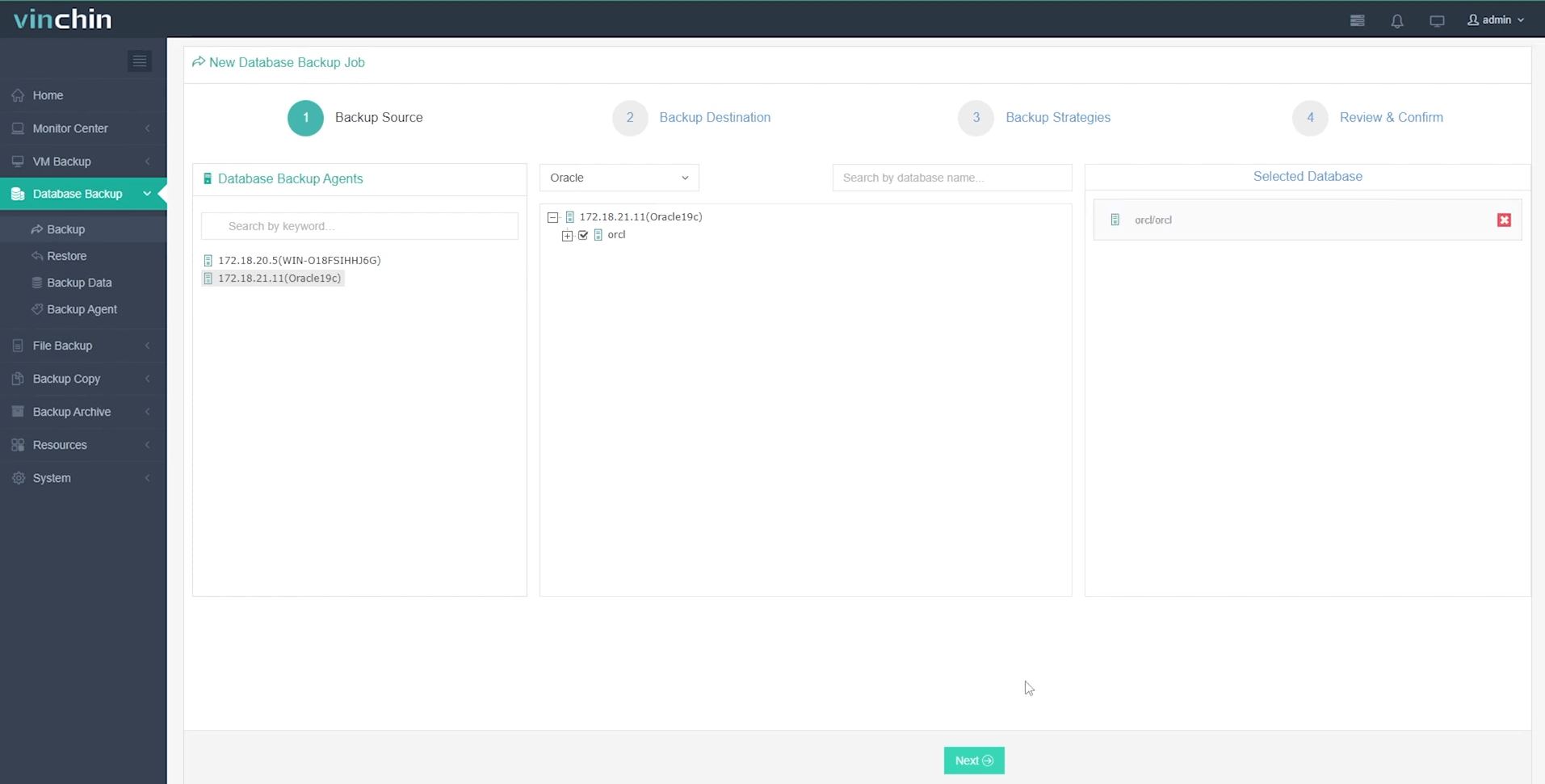
3. Selecione o armazenamento de backup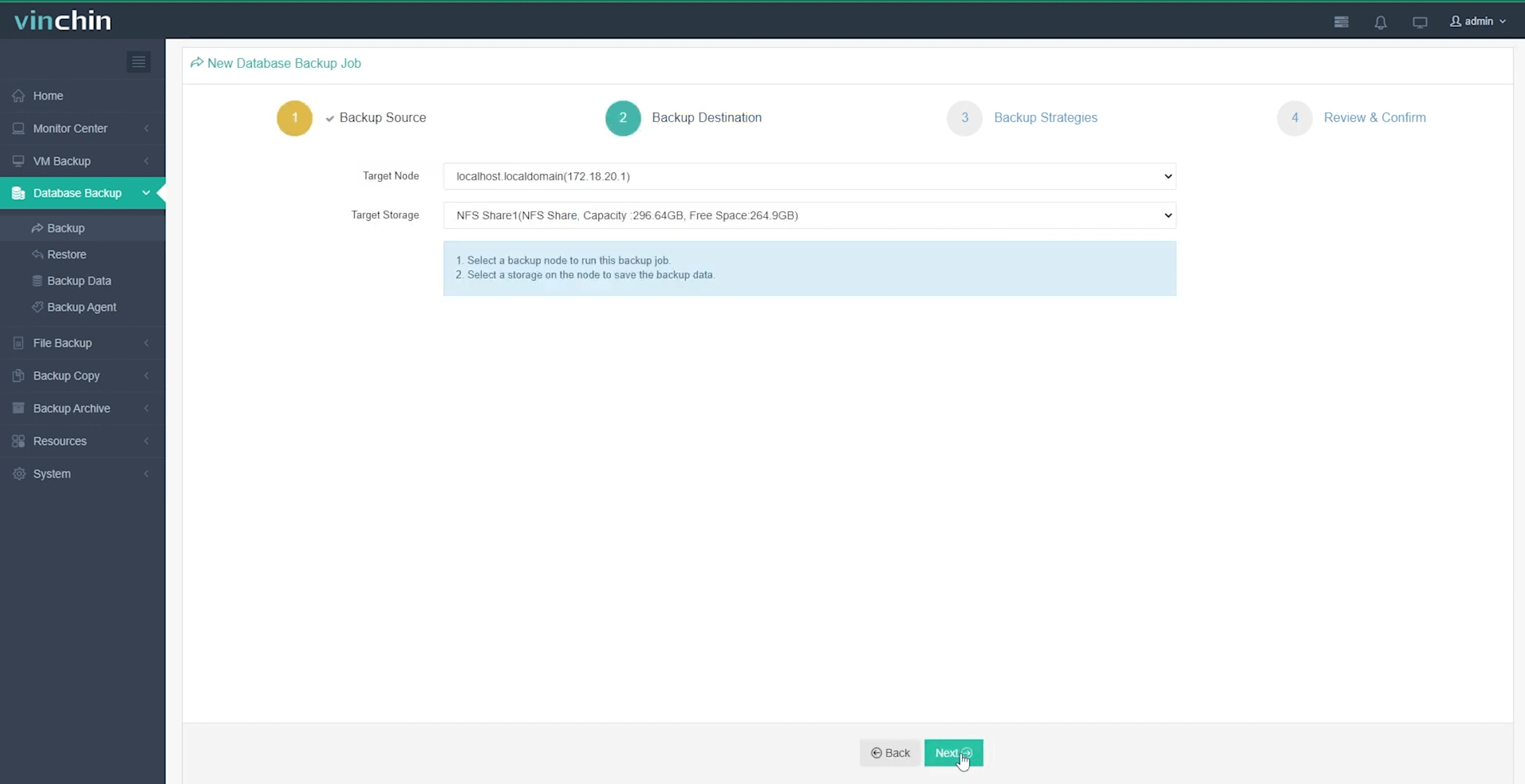
4. Selecione as estratégias de backup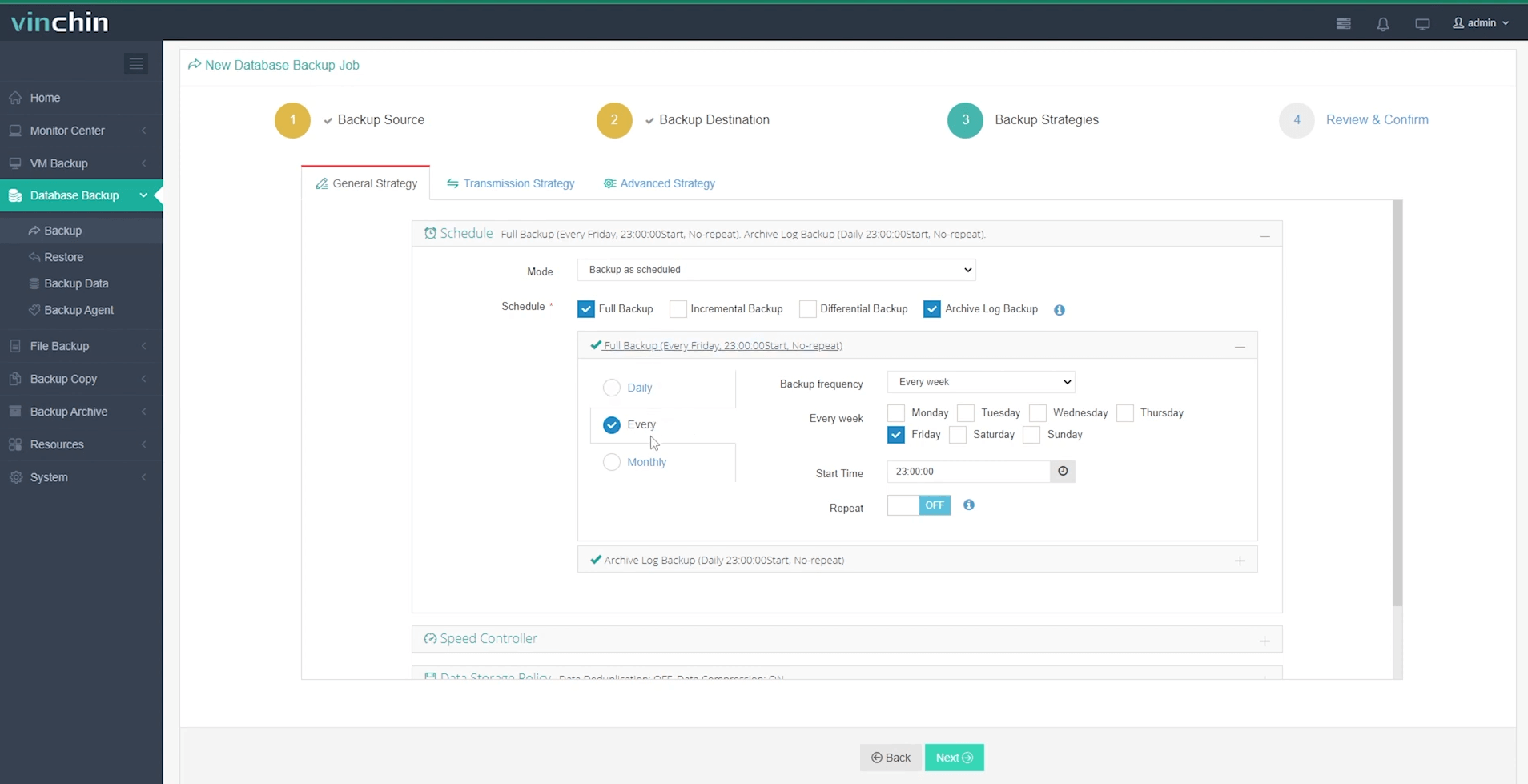
5. Submeter a vaga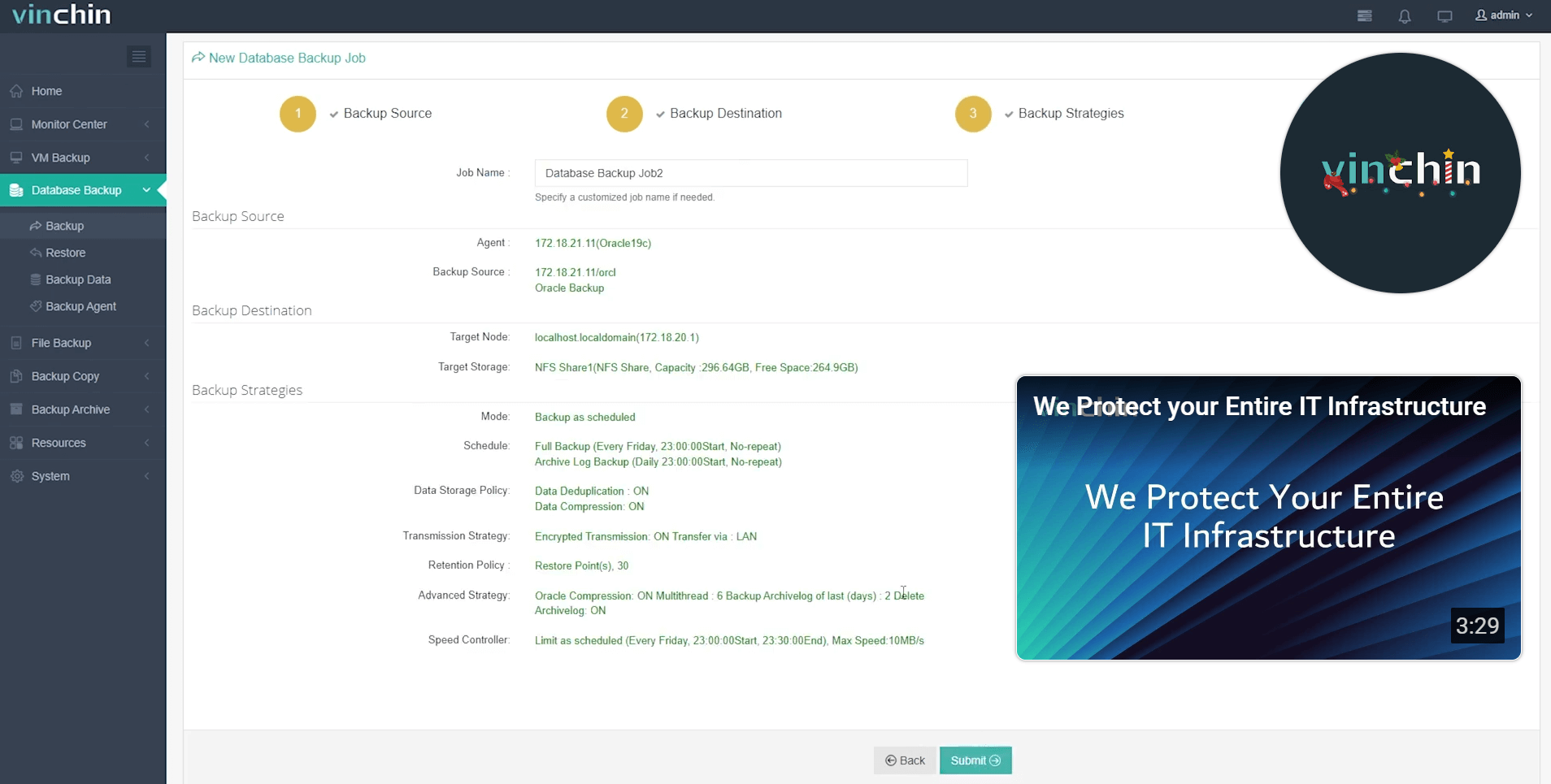
Criando FAQs do Banco de Dados Oracle
P1: Como posso verificar o status atual do meu banco de dados Oracle?
Execute sqlplus / as SYSDBA, em seguida, execute SELECT status FROM v$instance.
P2: Como faço para remover um banco de dados Oracle existente?
CONNECT como SYSDBA → STARTUP MOUNT → DROP DATABASE
P3: Como posso ativar o registro de arquivamento no meu banco de dados?
Execute ALTER DATABASE ARCHIVELOG no sqlplus, em seguida SHUTDOWN e reinicie o banco de dados com STARTUP.
Conclusão
Este artigo aborda em detalhes os 4 métodos diferentes para criar um banco de dados Oracle: o uso do comando CREATE DATABASE, o DBCA, o modelo de banco de dados existente e o Oracle SQL Developer.
Esta é apenas a primeira etapa, e a proteção subsequente do banco de dados é fundamental para garantir a segurança dos dados. Utilize o Vinchin Backup & Recovery para uma recuperação geral conveniente e imediata e proteja completamente o seu banco de dados.
Compartilhar em:







